線画と塗り潰しのブラシ選択(Essentials 5)
ブラシの設定変更が。プロパティバー上にあるサイズと不透明度(一部、テクスチャもあり)に限られる Essentials では、ブラシ選びに少し迷うこともあると思います。
今回は線画を描くときに使えそうなブラシと、塗り潰しのための縁取りなどに使えるブラシを紹介します。
線画に使えるブラシ
基本的には、[鉛筆、ペン、マーカー]カテゴリ内のブラシを使用することが多いと思います。
このカテゴリ内にあるブラシには、重ね塗りタイプのブラシが含まれます。 
[ドライインク][フェルトマーカー][極細マーカー][ウェット墨絵平筆][シャープペンシル][筆圧サイズ鉛筆]が、このタイプで、色を塗り重ねると濃くなっていくタイプのブラシです(ほかに、[チョーク、パステル、クレヨン]>[クレヨン]も同様)。
鉛筆などとして使う場合には雰囲気が出るのですが、レイヤー上で選択色を「黒」にして描画すると、線が汚く見えます。
これは、重ね塗りタイプのブラシをレイヤー上で使用するとレイヤーの合成方法が自動的にフィルタになるためです。
気になる場合は、Essentials 5 では、合成方法の変更が出来るようになったので、デフォルトや乗算に変更してみてください。逆に黒以外の色(茶色など)で描画すると、通常よりも発色のよい描画が出来るので面白い仕上がりになります(左図参照)。
重ね塗りタイプにならない通常のブラシでは、ペンタイプの[スクラッチボード]、鉛筆タイプの[鉛筆(塗潰し)]、[紙目鉛筆(塗潰し]があります(全て[鉛筆、ペン、マーカー]カテゴリ内)。
そのほか、Essentials 5 で新しく追加された[粒子]カテゴリ内の[重力ブリスル]もサイズと不透明度を変更することで線画に使えるブラシになります。描画結果はスクラッチボードと鉛筆の中間といった感じでしょうか。割と使いやすいブラシになるので、一度試してみてください。(サイズは大きくしすぎると線画っぽくなくなるので、細目の線画の時に使う方が良いと思います。)
下図は、それぞれのブラシでの描画結果を比較したものです。ブラシの設定(サイズなど)も載せているので、一緒に確認してみてください。

塗り潰しのためのブラシ
Essentialsには塗り潰しのためのブラシ(フルバージョンの[べた塗り]に当たるもの)がありません。
ある一定の範囲をべったりと塗り潰す場合、とにかく塗り潰す!という方法と、塗りたい部分の範囲をブラシで縁取ってから、その内側を[塗潰し]ツールでクリックして塗り潰すという方法があります。手早く出来るということでいえば、縁取ってからの塗り潰しツールでしょうか。
このときに使えるブラシを二種類ほど紹介しておきます。 
縁取りとして使う際に、気をつけたいのは、ふちとして描画した部分と塗り潰した部分の境界に塗り残しが出来てしまうことです。
出来るだけ塗り残しが出来ないブラシとして、このふたつを選んでみました。
左図はレイヤーに選択したブラシで縁取り後に内側を塗り潰したものです。
塗り潰し後に[レイヤーコンテンツの選択]で塗り潰し部分に漏れなどがないかを確認してみたところです。
スクラッチボード
線画で使った[スクラッチボード]は塗り潰しの縁取りにも使えます。塗り潰しツールを使うときには、線が確実につながっていないと色漏れが発生します。
このため、線画として使用するときよりもサイズを太めにしておくと色漏れの可能性が減ります。サイズが2以上くらいであれば問題ないと思います。
先丸チョーク(ハード)
[チョーク、パステル、クレヨン]>[先丸チョーク(ハード)]を設定変更して、べた塗りに近いブラシにしてみました。
先丸チョーク(ハード)を選んだ理由 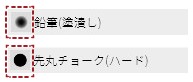 左図は、[鉛筆(塗潰し)]と[先丸チョーク(ハード)]のブラシセレクタ上の表示です。ブラシ名の左にある円の形がブラシの形になります。[鉛筆(塗潰し]では、円のふちが少しぼけた感じになっています。これはブラシの外側が少し薄くぼけた感じになるブラシだということです。
左図は、[鉛筆(塗潰し)]と[先丸チョーク(ハード)]のブラシセレクタ上の表示です。ブラシ名の左にある円の形がブラシの形になります。[鉛筆(塗潰し]では、円のふちが少しぼけた感じになっています。これはブラシの外側が少し薄くぼけた感じになるブラシだということです。
一方、[先丸チョーク(ハード)]では、円の形がふちまでしっかり濃くなっています。ブラシのふちまでほぼ同じ濃さで描画されるタイプのブラシです。 塗り潰しのための縁取りとしては、ふちまでしっかりと色がつくタイプの方が境界に塗り残しが出にくくなります。
Essentials で、このようにふちまで濃く出る円形のタイプのブラシは、この[先丸チョーク(ハード)]のほかには[シャープペンシル]くらいしかありません。残念なことに、[シャープペンシル]は重ね塗りタイプのブラシなので、塗り潰し用には使えません。そこで今回[先丸チョーク(ハード)]を選んだというわけです。本来はチョークという名の通り、テクスチャ感が出るブラシですが、[テクスチャ]値を100%に設定することで、テクスチャが出なくなり、べた塗りのブラシになります。
このブラシは、縁取りのほかに、とにかく塗り潰す!という場合にも使えます。スクラッチボードは単純に塗り潰すには少し使いづらいところがあるので、こちらの方が応用範囲が広いかもしれません。
※おまけ ― [レイヤーコンテンツの選択]を使いこなそう
[レイヤーコンテンツの選択]という言葉が出てきましたが、これはレイヤーパネル上で選択しているレイヤーを右クリックで表示されるメニューからのみ選択できる機能です。
そのレイヤーの中で描画されている部分(透明なところ以外)を選択範囲として選択できる機能です。
Essentialsでは、[透明度をロック]という機能がないため、描画したレイヤーの中をはみ出さずに塗りたいというときに少し困ります。
このとき、[レイヤーコンテンツの選択]で既に描画している範囲を選択しておけば、はみ出さずに塗っていくことが出来ます。また、この状態で選択しておけば、[効果]>[塗潰し...]を使ってはみ出すことなく色を塗り替えることが出来ます。
Essentialsでは非常に便利な機能なので、是非使ってみてください。